VirtualBox on tehokas, ilmainen, avoimen lähdekoodin, monipuolinen, suorituskykyinen ja cross-platform x86 ja AMD64/Intel64 virtualisointiohjelmisto yritys-ja kotikäyttöön. Se toimii Linuxissa, Windowsissa, Macintoshissa sekä Solaris-isännissä.
tässä artikkelissa näytämme, miten VirtualBox 6.1 asennetaan Fedora 31-jakeluun käyttäen virallista yum-arkistoa.
Huomautus: Jos käytät järjestelmää tavallisena tai hallinnollisena käyttäjänä, käytä sudo-komentoa saadaksesi pääkäyttäjän oikeudet suorittaa useimmat ellei kaikki tämän artikkelin komennot.
Ladataan VirtualBox Repoa Fedora 31: ssä
asentaaksesi VirtualBoxin Fedora Linux 30: een, sinun täytyy ensin ladata virtualbox.repo asetustiedosto käyttäen seuraavaa wget-komentoa.
# wget http://download.virtualbox.org/virtualbox/rpm/fedora/virtualbox.repo -P /etc/yum.repos.d/
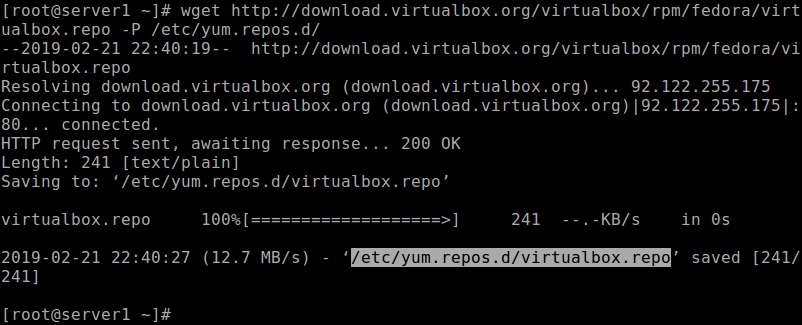
seuraavaksi päivittää järjestelmään asennetut paketit ja tuo VirtualBox-julkinen avain ajamalla seuraavan DNF-komennon. Näin varmistetaan, että kaikki järjestelmäpäivitykset on asennettu ja että järjestelmässä on käytössä ajantasaisin jakeluun sisältyvä ydin.
# dnf update
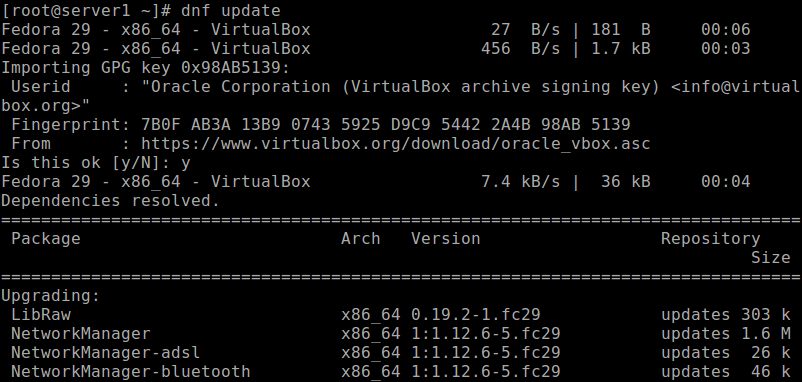
kehitystyökalujen asentaminen Fedora 31: een
Jos haluat suorittaa Oracle VM VirtualBoxin graafiset käyttöliittymät (VirtualBox), sinun on asennettava Qt-ja SDL-paketit. Kuitenkin, jos haluat vain ajaa VBoxHeadless, edellä mainittuja paketteja ei tarvita.
lisäksi asennusohjelma luo järjestelmään ytimen moduuleja, joten sinun on asennettava kehitystyökalut (GNU compiler (GCC), GNU Make (make)) ja paketit, jotka sisältävät ydintiedostot myös rakentamisprosessia varten.
# dnf install @development-tools# dnf install kernel-devel kernel-headers dkms qt5-qtx11extras elfutils-libelf-devel zlib-devel
VirtualBox 6.1: n asentaminen Fedora 31: een
kun tarvittavat paketit ja kehitystyökalut on asennettu, voit nyt asentaa VirtualBox 6.0: n seuraavalla DNF-komennolla.
# dnf install VirtualBox-6.1
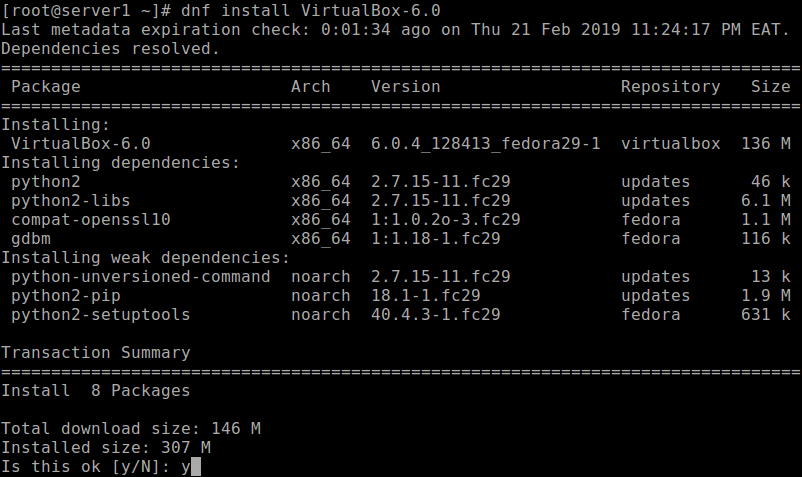
VirtualBox paketti asennus, asentaja loi ryhmän nimeltä vboxusers, kaikki järjestelmän käyttäjät, jotka aikovat käyttää USB-laitteita Oracle VM VirtualBox vieraiden on oltava kyseisen ryhmän jäsen.
lisätäksesi käyttäjän kyseiseen ryhmään, käytä seuraavaa usermod-komentoa.
# usermod -a -G vboxusers tecmint
tässä vaiheessa olet valmis aloittamaan VirtualBoxin käytön Fedora 31: ssä. Etsi VirtualBox toimintaa haku ominaisuus ja klikkaa sitä käynnistää sen.
vaihtoehtoisesti suorita seuraava komento käynnistääksesi VirtualBoxin päätteestä.
# virtualbox
Lue myös: miten USB otetaan käyttöön VirtualBoxissa
Onneksi olkoon! Olet juuri asentanut VirtualBox 6.0 Fedora 31. Jos sinulla on kysyttävää tai ajatuksia, käytä alla olevaa palautelomaketta.